Win8系统一键换Win10系统步骤:
1、首先下载本站提供的飞飞一键重装系统软件然后运行(运行软件前请先关闭杀毒软件防止干扰)

2、点击一键重装系统后,下一步就来到了系统检测界面,我们可以看到预装Win8系统的硬盘模式为GPT,不用担心飞飞是支持GPT的。

3、下一步是进行用户资料的一些备份,如果需要请勾选进行备份,不用备份的话取消勾选点下一步,备份完成会自动到下一步;

4、到达系统选择界面,飞飞一键重装精选了好用的操作系统,这里选择Win10系统位数,一定要选择Win10 64位哦,预装的Win8一般都是64位的,并且UEFI+GPT只支持64位系统。

5、开始系统下载,下载速度视你的宽带M数而定,耐心等待就行。这里软件提供了重选系统、下载限速等功能,大家酌情使用!
弹出防火墙请允许
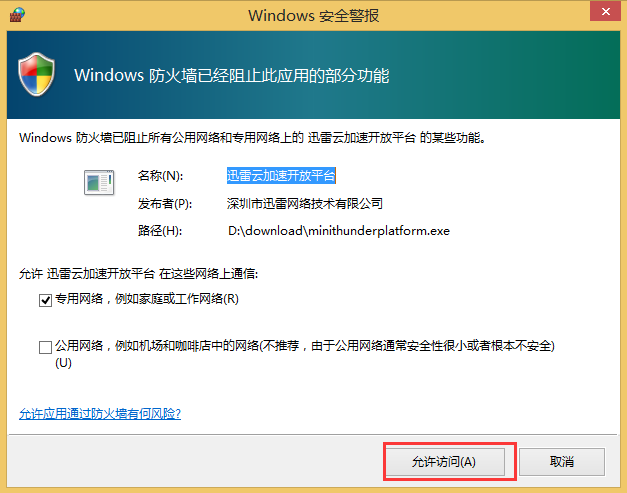
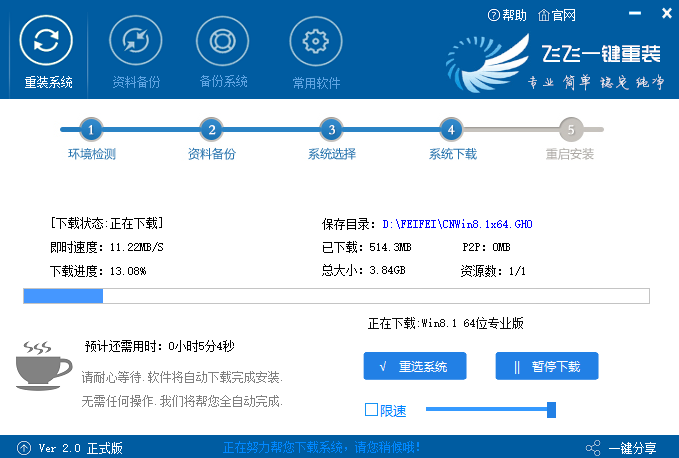
6、下载完成后,20秒倒计时重启开始安装Win10系统,如有未保存的任务可以先取消稍后重启;
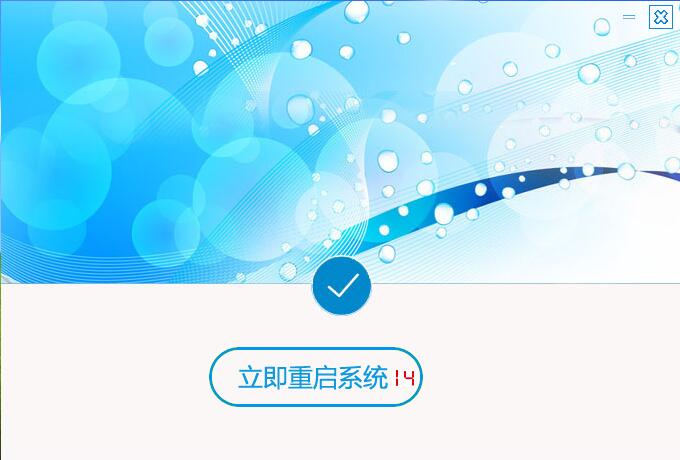
7、重启后一切是自动的,飞飞一键重装会给Win8添加一个安装启动项,这里是自动的,会自动进入飞飞一键装机开始Win10系统的安装。

8、之后就是Win10系统的重装过程了,等待片刻,系统就可以安装完成了。(过程中会经历多次重启)

如上就是win10系统的界面了,是不是超极简单呢?还在用Win8系统的朋友赶紧来按上面的教程升级Win10系统吧。
分享到: